Чем отличается 32 бит от 64 бит Windows 7
Покупая компьютер вы сталкиваетесь с тем, что вам всегда необходимо делать выбор что купить, ноутбук, компьютер или нетбук, какую фирму-производитель выбрать и т.д. После всех принятых решений, вам еще предстоит определиться, какую версию операционной системы поставить: 32 бит или 64 бит.
Сначала мы приведем описания 32-х и 64-х битных процессоров, чтобы разобраться, что это за зверь такой, х-битный процессор. Дело в том, что количество бит указывает на ширину регистра процессора и обозначает способ обработки информации процессором компьютера. Такой регистр представляет собой небольшое хранилище, которое используется процессором для хранения данных, к которым для оптимальной производительности компьютера ему необходимо иметь быстрый доступ. Число бит указывает на ширину данного регистра. В связи с этим 64-х битный регистр может хранить в себе больше данных, чем 32-х битный, который, в свою очередь, хранит больше данных, чем 16-ти битный или 8-ми битные регистры.
32-х битная архитектура Windows не позволяет выделять приложению более 3GB памяти. Однако, для современных игр, приложений, фото- и видеоредактирования, а также виртуальных машин и тд. требуется больший объем памяти. 64-х битные системы позволяют напрямую адресовать более 4 GB оперативной памяти, а это более чем достаточно для продуктивной работы даже самых «больших» приложений.
Интересно, что еще за 5 лет до появления компьютерных 64-х битных процессоров, консоли «Nintendo 64» и «Playstation 2» имели 64-х битные процессоры пользовательского уровня.
Основная разница между 32 и 64 битами заключается в увеличенной памяти. Операционная система Windows поддерживает 4GB памяти, в то время как Windows 7 64-бит поддерживает до 192GB памяти, но «64-bit Home edition» ограничена (не из-за физических ограничений, а из-за вопросов лицензирования) на 16GB оперативной памяти.
Другое преимущество 64-бит Windows 7 это дополнительная защита «DEP» на уровне жесткого диска, а не программного обеспечения, как у пользователей 32 бит .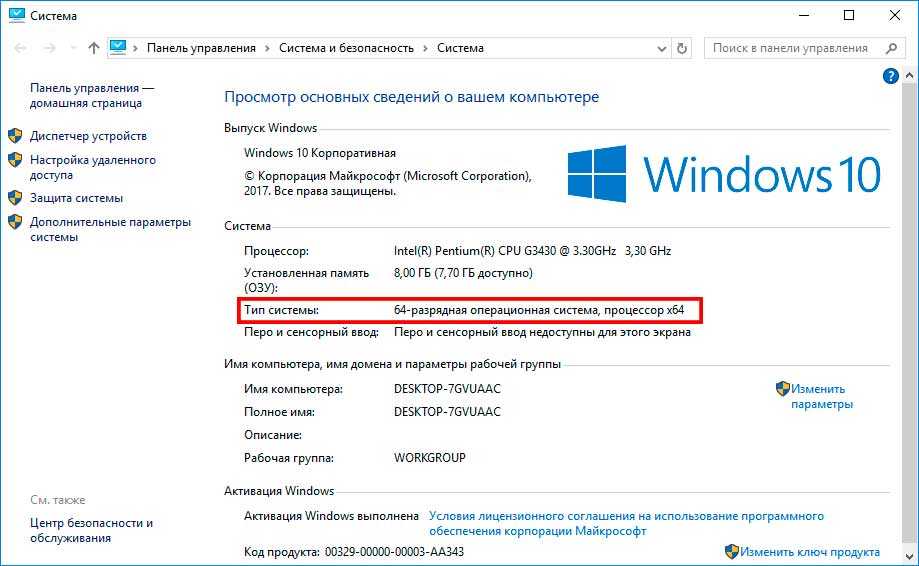
Несмотря на все преимущества 64-бит Windows7, у данного типа процессоров есть свои недостатки. В основном это обуславливается совместимостью. Для того чтобы установить Windows 7 64 бит , вам потребуется процессор, способный поддерживать эту операционную систему. Windows 7 32-бит можно установить на процессоры, способные поддерживать как 64 бит, так и 32 бит.
Кроме того, существует проблема совместимости драйверов. Этот недостаток является очень серьезным. К счастью, производители оборудования продолжают увеличивать поддержку 64-х битных операционных систем (если Ваше оборудование выпущено в последние год-два, то проблем у Вас будет не много). Но, поиск драйверов для старых устройств может оказаться, неразрешимой задачей, например для старого сканнера или принтера. В таком случае придется покупать новые устройства. Некоторые программы плохо «переживают» переход на 64 бита. В отличие от предыдущих версий Windows, Windows 7х64 не поддерживает 16-ти битные приложения.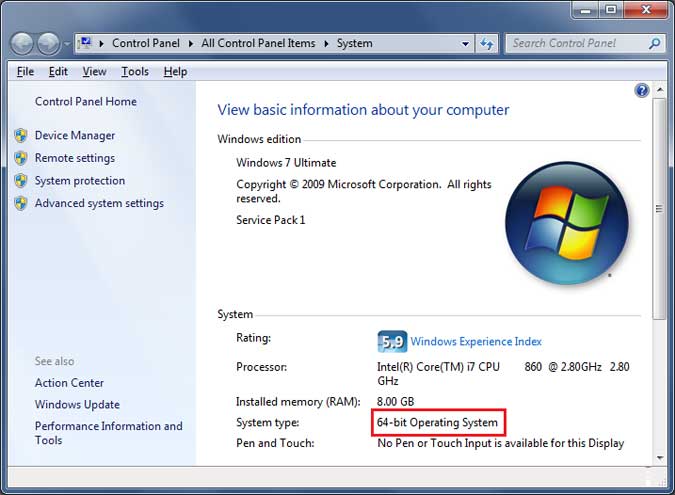
Кроме того, следует понимать, что если даже приложение является 64-х битным, плагины и расширения для него могут таковыми не являться. Такие проблемы часто возникают с «Photoshop» и «Firefox». Основное приложение доступно в 64-х битном варианте, но важные плагины – нет.
Материнские платы, поддерживающие ранние 64-х битные процессоры и не поддерживающие более 4GB оперативной памяти являются редкостью. Однако, если это Ваш случай, то с переходом на 64-х битную операционную систему Вы не получите самого главного – доступа к большей памяти. С другой стороны, одновременно с апгрейдом оперативной системы, Вы можете проапгрейдить и свою материнскую плату.
Выводы:
1) Windows7 64-разрядная система может обрабатывать большие объемы оперативной памяти (RAM) и эффективнее, чем 32-разрядная система.
2) Windows7 64-бит имеет дополнительную защиту «DEP» на уровне жесткого диска, которой нет на Windows7 32-бит.
3) Windows7 32-бит можно установить на процессоры 32-бит и 64-бит, но для установки Windows7 64-бит требуется процессор 64-бит.
4) Windows7 32-разрядная система может поддерживать 16-битные программы, в то время как Windows7 64-разрядная система не может.
Дополнительная информация:
Как определить, какая система установлена на вашем компьютере?
Вы можете посмотреть на версию установленной у Вас Windows – возможно, Вы уже используете 64-х битную операционную систему. Для этого в Windows Vista и Windows 7 кликните по Компьютеру (Computer) из меню Пуск (Start) правой кнопкой мыши и в контекстном меню выберите пункт Свойства (Properties). Вы попадете в меню системных свойств, где в разделе Система (System) Вы увидите, какая у Вас операционная система – 32-х битная или же 64-х битная.
Под Windows XP Вы можете протестировать свой процессор и узнать, можете ли Вы проапгредиться на 64-х битную Windows с помощью бесплатной программы SecurAble от Стива Гибсона (Steve Gibson). Данная утилита проверяет процессор по трем различным параметрам.
Данная утилита проверяет процессор по трем различным параметрам.
Во-первых, она проверяет, является ли процессор 64-х битным. Во-вторых, она проверяет поддержку им «DEP» (технологии безопасности, разработанной для защиты машин от атак переполнения буфера). И, наконец, в-третьих, программа проверяет наличие поддержки виртуальной машины XP под Windows 7.
Как найти программы и устройства, работающие с 64-разрядными версиями Windows 7?
На сайте центра совместимости Windows 7 можно проверить совместимость программы или устройства с 64-разрядной версией Windows 7. Изготовители оборудования и программного обеспечения непрерывно обновляют сведения о совместимости, поэтому рекомендуется регулярно посещать этот ресурс.
какая лучше для вашего компьютера
При установке Windows или программ для нее пользователи часто сталкиваются с выбором между 32- и 64-битной версией ПО. При этом далеко не каждый владелец ПК знает, в чем заключается разница и каковы последствия неверного выбора разрядности.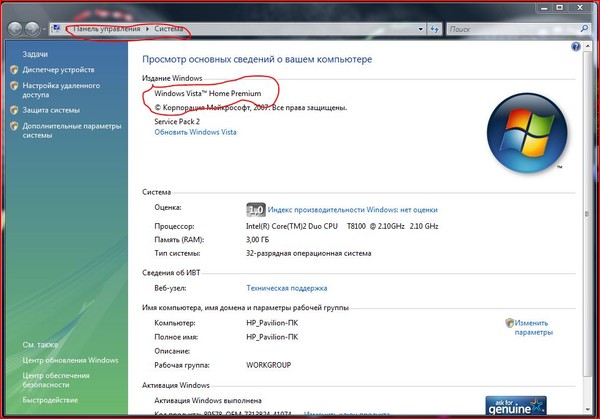
На самом деле, данная проблема актуальна исключительно благодаря Microsoft и ряду других разработчиков популярного ПО, по тем или иным причинам не желающих отказываться от архаичных систем. Пробежав глазами данный материал, вы сможете забыть о проблеме выбора между 32- и 64 битами раз и навсегда.
ПО ТЕМЕ: Как ускорить Windows 10, 8 или 7, отключив ненужные службы операционной системы.
Выясним в чем разница между 32-х и 64-х разрядной Windows
Сейчас существуют две процессорные архитектуры, которые используются в ОС Windows, а именно x86 и x64. Каждая из процессорных архитектур определяет длину типов данных и адресов, которые поддерживаются в операционной системе. То есть разница между 32-х и 64-х разрядной Windows кроется в объеме оперативной памяти, которую можно использовать в ОС. Например, в 32-х разрядной системе вы сможете использовать только 4 Гб ОЗУ, а в 64-х битной системе до 192 Гб ОЗУ.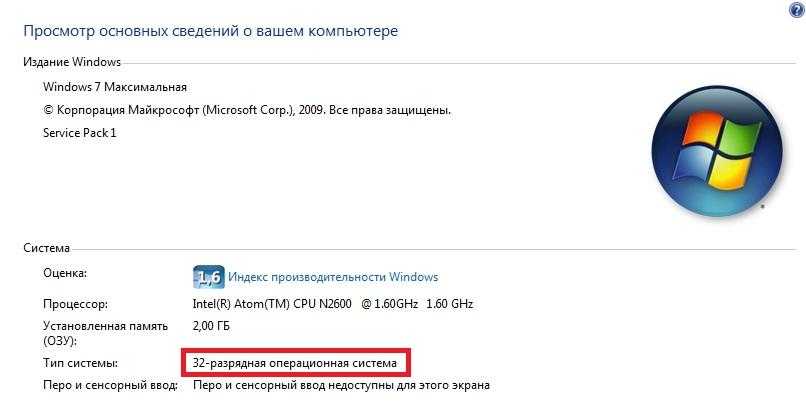
В наше время практически все процессоры, выпускаемые компаниями AMD и Intel, поддерживают x86 и x64 архитектуру. Поэтому в большинстве случаев независимо от того какой битности версию Windows вы поставите, она будет работать, используя x86 и x64 инструкции современного процессора. Но если дело касается старого компьютера с процессом со старой архитектурой x86, в котором есть набор команд x64, то установить 64 битную ОС на нем получится, но имеет ли это смысл. Например, возьмем старый ноутбук Samsung R60, на котором установлен процессор с архитектурой x86 Intel Celeron 520 с набором команд EM64T.
Этот одноядерный чип имеет поддержку только 2 Гб оперативной памяти. Также он поддерживает x64 архитектуру, но нет никакого смысла ставить на ноутбук с этим чипом 64 разрядную ОС, так как она предназначена для x64 процессоров, которые поддерживают большой объем памяти.
На данный момент 32 разрядные версии Windows остаются достаточно популярными, так как еще есть очень много старых ПК, у которых объем ОЗУ не превышает 4 Гб. Кроме этого, на большую популярность повлияла ОС Windows XP. Если вспомнить выпуск XP в далеком 2001 году, то можно узнать, что она поставлялась только в 32 битной версии. А уже в 2005 году XP получила поддержку процессорной архитектуры x64 и вышла в 64 битной версии. С 2001 года XP оставалась самой популярной ОС в мире, поэтому драйверы и программы писались к ней только 32 битные.
Кроме этого, на большую популярность повлияла ОС Windows XP. Если вспомнить выпуск XP в далеком 2001 году, то можно узнать, что она поставлялась только в 32 битной версии. А уже в 2005 году XP получила поддержку процессорной архитектуры x64 и вышла в 64 битной версии. С 2001 года XP оставалась самой популярной ОС в мире, поэтому драйверы и программы писались к ней только 32 битные.
Почему была разработана 64-разрядная архитектура?
Архитектура 64-битной системы
Основной причиной развития было удовлетворение постоянно растущих запросов со стороны серверов. Последние обрабатывают сотни запросов одновременно, и используют терабайты баз данных. Серверы также получают доступ к информации практически в случайном порядке, поэтому необходимо сохранить ее в памяти как можно больше.
Сравнение производительности 64-битной системы и 32-битной
Почему бы не использовать 64-разрядные процессоры при разработке различных приложений и программ? В дни 16-разрядных архитектур память являлась серьезной проблемой для разработчиков.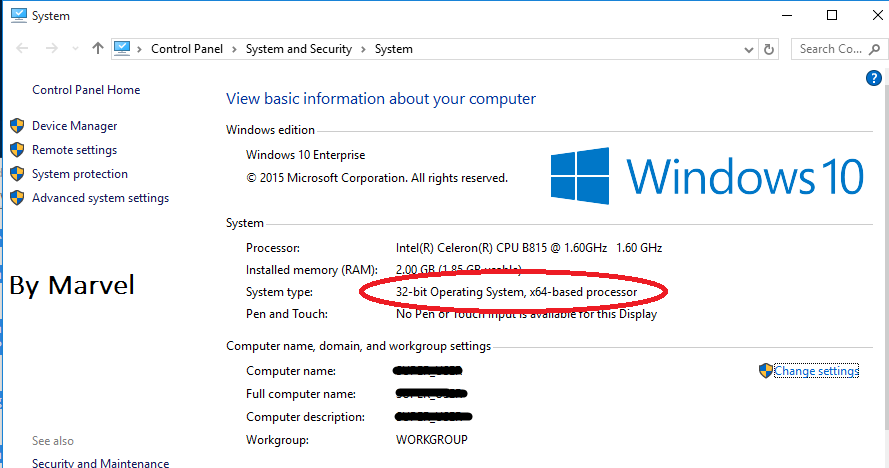 С появлением 32-битных систем приоритетной стала скорость. В итоге 64-разрядные устройства предложили лучшую производительность. С каждым годом нам нужно все больше памяти для воспроизведения аудио, видео, игр и т. д., поэтому разработка новой архитектуры не за горами.
С появлением 32-битных систем приоритетной стала скорость. В итоге 64-разрядные устройства предложили лучшую производительность. С каждым годом нам нужно все больше памяти для воспроизведения аудио, видео, игр и т. д., поэтому разработка новой архитектуры не за горами.
Какая из ОС 32 и 64 битных версий лучше
Чтобы пользователь сделал правильный выбор, и в будущем ему бы не пришлось менять ОС, мы рассмотрим пример сборки стационарного компьютера с небольшим объемом оперативной памяти. Например, пользователь решил сэкономить на оперативной памяти и собрал систему на такой базе:
- Процессор — AMD Athlon X4 870K c поддержкой архитектуры x86-x64;
- Материнская плата — ASRock FM2A88X PRO3+;
- Оперативная память — Kingston 4 GB DDR3 2133 MHz.
Из примера видно, что пользователь сэкономил на памяти для того, чтобы в будущем ее расширить. На такую систему можно установить как 32-х, так и 64-х разрядную Windows. Если вы установите на такую конфигурацию, например, Windows 7 32 битной версии, и вы в будущем захотите добавить в нее ОЗУ, то у вас возникнут с этим проблемы.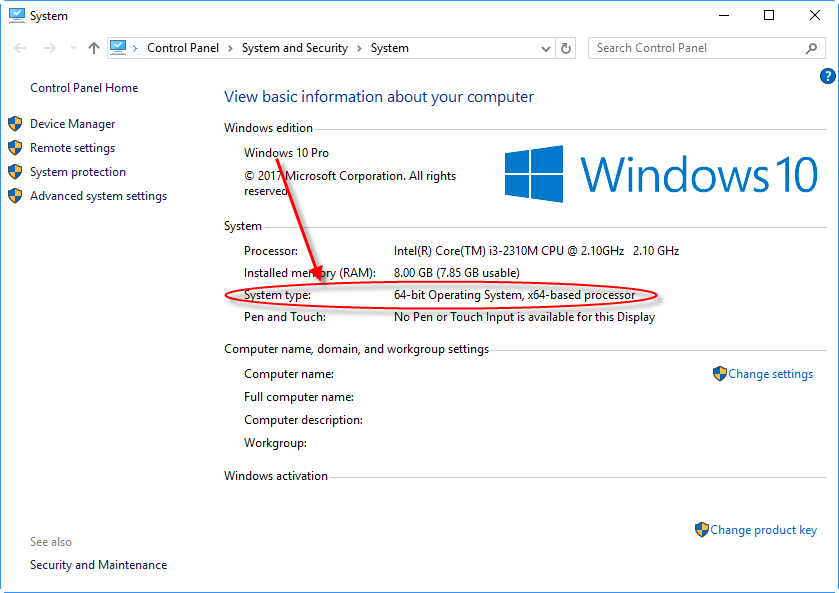 Проблема будет заключена в том, что ваша Windows 7 просто не увидит добавленную оперативную память, а расширить ее на материнской плате ASRock FM2A88X PRO3+ можно до 16 Гб. В такой ситуации, чтобы система увидела всю ОЗУ, вам придется менять операционную систему с 32 битной на 64 битную. Поэтому ответить на вопрос, какая лучше ОС для этой конфигурации легко и это однозначно Windows 7 64 bit.
Проблема будет заключена в том, что ваша Windows 7 просто не увидит добавленную оперативную память, а расширить ее на материнской плате ASRock FM2A88X PRO3+ можно до 16 Гб. В такой ситуации, чтобы система увидела всю ОЗУ, вам придется менять операционную систему с 32 битной на 64 битную. Поэтому ответить на вопрос, какая лучше ОС для этой конфигурации легко и это однозначно Windows 7 64 bit.
Выводы
В этой статье мы рассмотрели чем отличается чем отличается 32 от 64 и теперь вы сможете правильно подобрать систему, чтобы она работала с оптимальной производительностью. А как вы считаете, что лучше использовать при тех или иных объемах ОЗУ? Если с 3 Гб и 6 еще все понятно, то 4 Гб вызывает много споров, какое ваше мнение? Напишите в комментариях!
На завершение небольшое видео про отличия 64 битных процессоров от 32 битных, в видео акцент сделан на мобильные процессоры, но технология та же:
Похожие записи:
Нет похожих записей
Определяем версию разрядности ОС в разных версиях Windows
Первой для примера мы возьмем ОС Windows XP.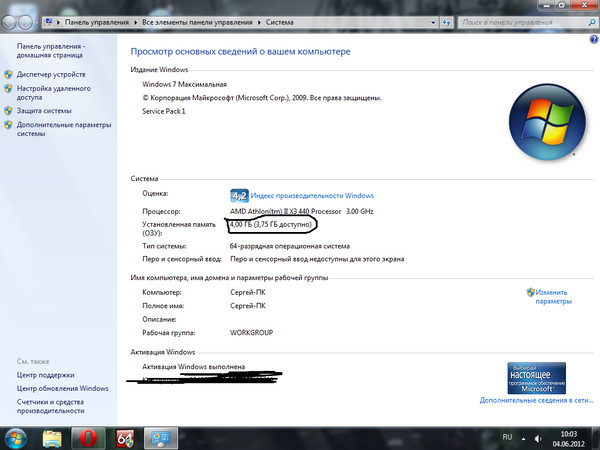 Чтобы определить ее разрядность первым делом нужно перейти в меню «Пуск» и перейти к свойствам компьютера, как это показано на изображении ниже.
Чтобы определить ее разрядность первым делом нужно перейти в меню «Пуск» и перейти к свойствам компьютера, как это показано на изображении ниже.
На изображении видно, что установлена операционная система «Microsoft Windows XP Professional». Эта надпись означает, что систем 32 битная. Для 64 битной ОС, вы увидели бы надпись «Microsoft Windows XP Professional x64 Edition» как показано на изображении ниже.
Для определения разрядности в Windows 7 нам следует перейти так же, как и в предыдущем примере, к свойствам компьютера. Для этого зайдем в меню «Пуск» и перейдем к свойствам компьютера, как это показано на изображении ниже.
После этих действий появится окно, в котором можно узнать свойства системы.
В этом окне нас интересует надпись «Тип системы: 32-разрядная операционная система». Из этой надписи понятно, какая операционная система Windows 7 установлена на ПК.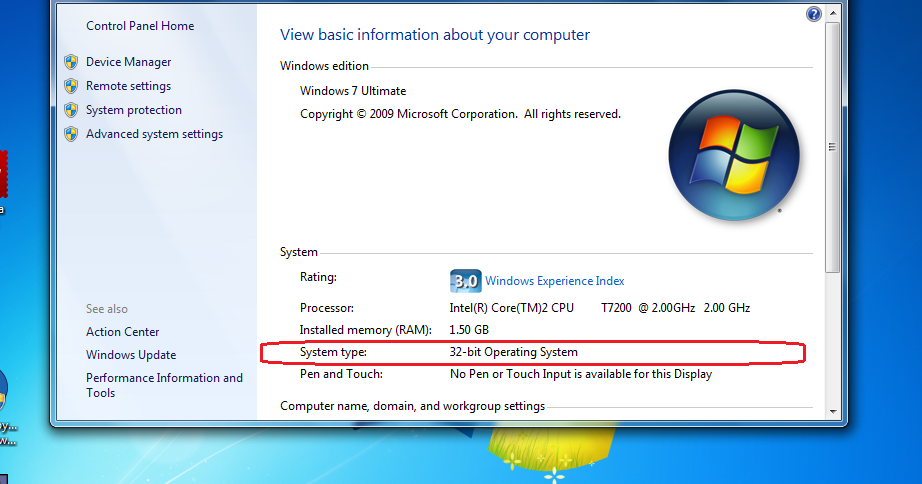
Для определения разрядности в Windows 10 нужно перейти в меню «Пуск» на вкладку параметры.
В открывшихся параметрах нужно перейти в раздел «Система». В разделе «Система» нужно перейти к пункту «О системе».
Из рисунка выше видно, что в нашем случае установлена 64 битная операционная система.
Как видно из примера разрядность разных версий Windows определить достаточно легко. Если что-то не получилось, попробуйте изучить более подробную статью о том как узнать какая версия Windows установлена.
Как узнать разрядность Windows и компьютера
Сделать это очень просто — в среде Windows достаточно перейти в свойства компьютера и обратить внимание на строку «Тип системы», здесь будут указаны оба параметра.
Определяем тип разрядности процессора
Чтобы определить тип процессора, нам понадобиться утилита CPU-Z. Утилита распространяется как установочный файл и как портативная версия.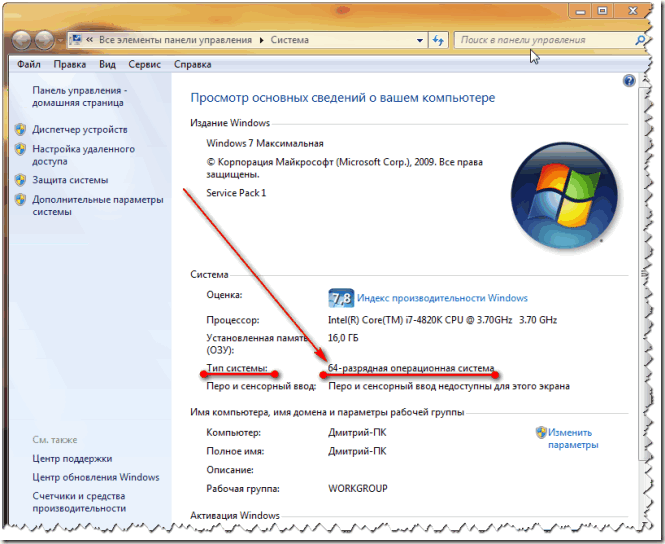 Загрузить утилиту можно с ее официального сайта www.cpuid.com. После загрузки запустим утилиту в системе на базе процессора AMD Trinity A6-5400K.
Загрузить утилиту можно с ее официального сайта www.cpuid.com. После загрузки запустим утилиту в системе на базе процессора AMD Trinity A6-5400K.
В текстовом блоке «Instructions» окна программы присутствует целая куча различных процессорных инструкций. Нам нужна инструкция «x86–x64». Эта инструкция означает, что в ПК с этим процессором можно установить как 32-х, так и 64-х битную версию Windows. Если мы откроем программу в конфигурации на базе процессора AMD Sempron 2600+, то мы не найдем инструкции x86–x64».
Из этого следует, что на него можно установить только 32 битные операционные системы.
Таким же образом, как показано в примере, можно проверить любой процессор на разрядность. Также хочется отметить, что CPU-Z работает на всех актуальных ОС от компании Microsoft.
Разберемся с версиями Windows при покупке
Если вы купите коробочную версию Windows 10, то с помощью установочного диска вы сможете установить на свой ПК как 32-х, так 64-х разрядную операционную систему. Но если вы приобретаете версию OEM, которая предназначена для сборщиков ПК, будьте внимательны.
Но если вы приобретаете версию OEM, которая предназначена для сборщиков ПК, будьте внимательны.
Если вы возьмете 32 битную OEM версию ОС, то у вас не получится перейти с нее на 64 битную как в случае с коробочной версией. Также в интернет магазинах еще можно встретить в продаже различные версии Windows 7. Модель распространения коробочных и OEM изданий семерки такая же, как и у десятки.
Поддержка новых ОС для старых процессоров
Если у вас есть старенький компьютер на базе процессора Intel Pentium 4 и вы захотите перейти на новую ОС Windows 8 или 10, то у вас возникнут проблемы. Новые операционные системы от компании Microsoft не поддерживают древние процессоры. На этих компьютерах все еще стабильно работает Windows XP, но использовать эту ОС в наше время уже небезопасно. XP уже давно не получает обновлений и новый софт уже не поддерживает эту операционную систему.
Использование XP с доступом в Интернет довольно плохая затея, так как эта ОС является рассадником для различных вредоносных программ и вирусов. Единственным вариантом является использование Linux ОС, которые нетребовательны к ресурсам компьютера.
Единственным вариантом является использование Linux ОС, которые нетребовательны к ресурсам компьютера.
Одной из таких ОС является Lubuntu. ОС Lubuntu создана на базе Ubuntu, поэтому постоянно обновляется и имеет хорошую поддержку. Скачать образ Lubuntu для записи на диск можно на ее официальном сайте https://lubuntu.net. После записи на диск Lubuntu вы сможете смело стартовать с него. Lubuntu можно не устанавливать на ПК и запустить ее можно прямо с диска.
Это нужно для того, чтобы вы проверили функционал ОС, а также проверили Lubuntu на совместимость с вашим ЦПУ. Lubuntu, как и Windows распространяется в 32-х и 64-х разрядных версиях. Установив Lubuntu на свой старый ПК, вы продлите его жизненный цикл и лучше обезопасите себя от интернет угроз.
Подводим итог
Из вышеизложенного материла можно сделать вывод, что 32 разрядные операционные системы Windows в ближайшем будущем прекратят свое существование, а вот 64 разрядные ОС наоборот, будут работать на новых ПК еще не один год.
Если посмотреть на рынок процессоров и ОС в целом, то мы можем наблюдать, что даже мобильные ОС, такие как Android и iOS уже имеют 64 битную поддержку. Из этого также следует, что мобильные ОС в скором времени не будут распространяться в 32 битном виде. Надеемся, наша статья поможет вам выбрать лучший вариант ОС Windows, а также позволит вам определить, какой разрядности операционная система установлена в компьютере.
«Бит» знаний
Что означает «бит»? Самая маленькая часть данных известна как бит или двоичный код. Именно его понимает компьютер, поэтому каждый бит может иметь только одно значение — 0 или 1. Устройство хранит данные в виде наборов таких битов, называемых байтами. 8 бит составляют один байт или октет.
Устройства компьютера хранят данные в виде наборов битов
В чем разница между 32-битной и 64-битной (x86 и x64)
- Мастер разделов
- Диспетчер разделов
- В чем разница между 32-битной и 64-битной (x86 и x64)
Ариэль | Подписаться | Последнее обновление
Английский
- 日本語
Windows — широко используемая операционная система в мире. Тем не менее, многие пользователи по-прежнему не понимают, что такое x86 и x64. Вы также можете задаться вопросом, какая разница между 32-битной и 64-битной версиями. Теперь MiniTool будет изучать ответы вместе с вами.
Что означает x86 и x64?
Чтобы понять, в чем разница между 32-битным и 64-битным, вам нужно знать, что означает x86 и x64. Первоначально они относятся к типу вашего процессора и операционной системы, на которой будет работать Cantabile.
Согласно техническому термину, x86 относится к семейству инструкций, оканчивающихся на 86. Это одна из самых успешных линеек процессоров Intel. Чтобы отразить изменяющееся значение в середине номера модели чипа, x86 раньше записывался как 80×86. До сих пор он записывался как x86 после удаления строки 80.
Фактически, при совместимости с архитектурой x86 64-разрядные процессоры назывались x86-64 или x86-32 , которые использовались для 32 (и 16) процессоров. битовые версии. Однако 64-битные процессоры в конечном итоге были сокращены до x64, а 32-битные — до x86.
битовые версии. Однако 64-битные процессоры в конечном итоге были сокращены до x64, а 32-битные — до x86.
Теперь термин x86 относится к 32-битному ЦП и операционной системе для 32-битных процессоров (80386 и 80486), а термин x64 относится к 64-битному ЦП и операционной системе для 64-битных процессоров. Итак, в чем основная разница между 32-битной и 64-битной? Давайте продолжим читать следующий раздел «x86 против x64», чтобы получить ответ.
В чем разница между 32-битной и 64-битной (x86 и x64)
Самая большая разница между 32-битной и 64-битной версиями заключается в том, что они могут получить доступ к разным объемам оперативной памяти. X64 против x86, что лучше? x86 (32-разрядные процессоры) имеет ограниченный максимальный объем физической памяти в 4 ГБ, в то время как x64 (64-разрядные процессоры) может обрабатывать 8, 16 и некоторые даже 32 ГБ физической памяти.
Кроме того, 64-разрядный компьютер может работать как с 32-разрядными, так и с 64-разрядными программами. Однако 32-битный компьютер может запускать только 32-битные программы. Это связано с тем, что их битовые размеры отличаются от базового уровня. Те ноутбуки, на которых предустановлена Windows, обычно x64. Наоборот, на старых компьютерах может быть Windows x86.
Однако 32-битный компьютер может запускать только 32-битные программы. Это связано с тем, что их битовые размеры отличаются от базового уровня. Те ноутбуки, на которых предустановлена Windows, обычно x64. Наоборот, на старых компьютерах может быть Windows x86.
В большинстве случаев 64-разрядные процессоры работают более эффективно, чем 32-разрядные, при работе с большими фрагментами данных. Если вы используете 64-разрядный ПК с Windows, вы можете найти папку с именем Program Files (x86) на диске C. В папке хранятся 32-битные приложения, а все 64-битные приложения, которые вы установили, хранятся в папке Program Files .
Возникает вопрос — как проверить, является ли ваша ОС Windows 32-битной или 64-битной (x84 или x64)?
Пожалуйста, продолжайте читать следующую часть, чтобы получить ответ.
Является ли мой компьютер 32- или 64-разрядной версией Windows 10
В этом разделе вы можете выполнить следующие шаги, чтобы проверить, является ли ваша ОС Windows 64-разрядной или 32-разрядной.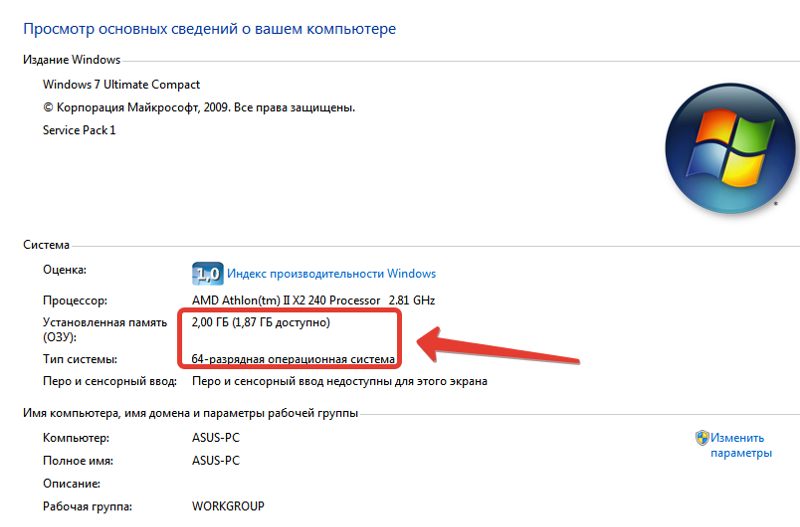 Он очень прост в эксплуатации. Вот как:
Он очень прост в эксплуатации. Вот как:
Шаг 1. Нажмите клавиши Win + X , чтобы вызвать контекстное меню, а затем нажмите Система .
Шаг 2. Во всплывающем окне перейдите к разделу Тип системы в разделе Характеристики устройства . Теперь вы можете увидеть, является ли ваша ОС Windows 64-разрядной или 32-разрядной.
В качестве альтернативы можно попробовать другой простой способ. Вот как это сделать.
Шаг 1. Введите msinfo32 в поле поиска и нажмите на приложение System Information .
Шаг 2. В разделе System Summary справа найдите System Type . Здесь вы можете увидеть, является ли ваша ОС Windows ПК на базе x64.
Прямо сейчас вам рассказали всю информацию о x64 vs x86.
- Твиттер
- Линкедин
- Реддит
Об авторе
Комментарии пользователей :
32-разрядная и 64-разрядная операционная система
В компьютерной архитектуре используются 32-разрядные целые числа, адреса памяти и блоки данных.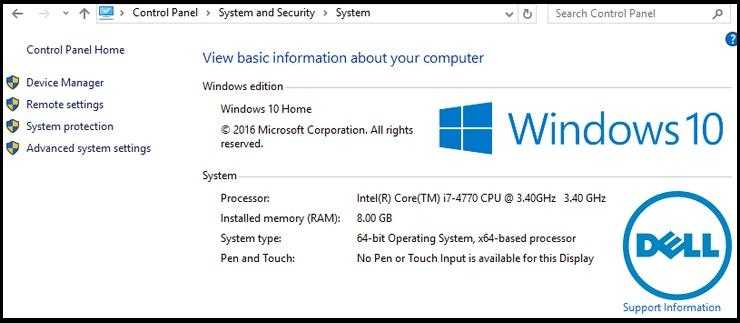 64-разрядные вычисления используют процессоры, которые определяют различную ширину пути данных, целочисленный размер и адреса памяти, которые имеют ширину 64 бита. Они являются центральным процессором для любого компьютера. Он также определяет драйвер и программное обеспечение, использующее конкретную архитектуру. Разное программное обеспечение поддерживает обе эти архитектуры, и выбор действительно имеет значение, если они были запрограммированы для разных систем. 32-разрядное аппаратное и программное обеспечение часто называют x86 или x86-32. 64-разрядное оборудование и программное обеспечение обозначаются как x64 или x86-64. Давайте подробно рассмотрим другие различия между 32-битной и 64-битной операционной системой.
64-разрядные вычисления используют процессоры, которые определяют различную ширину пути данных, целочисленный размер и адреса памяти, которые имеют ширину 64 бита. Они являются центральным процессором для любого компьютера. Он также определяет драйвер и программное обеспечение, использующее конкретную архитектуру. Разное программное обеспечение поддерживает обе эти архитектуры, и выбор действительно имеет значение, если они были запрограммированы для разных систем. 32-разрядное аппаратное и программное обеспечение часто называют x86 или x86-32. 64-разрядное оборудование и программное обеспечение обозначаются как x64 или x86-64. Давайте подробно рассмотрим другие различия между 32-битной и 64-битной операционной системой.
Что такое 32 бита?
В компьютерных системах 32-разрядность относится к доле битов, которые могут передаваться или обрабатываться параллельно. Другими словами, 32 бита — это количество битов, составляющих элемент данных. 32-битный регистр может хранить 232 различных значения.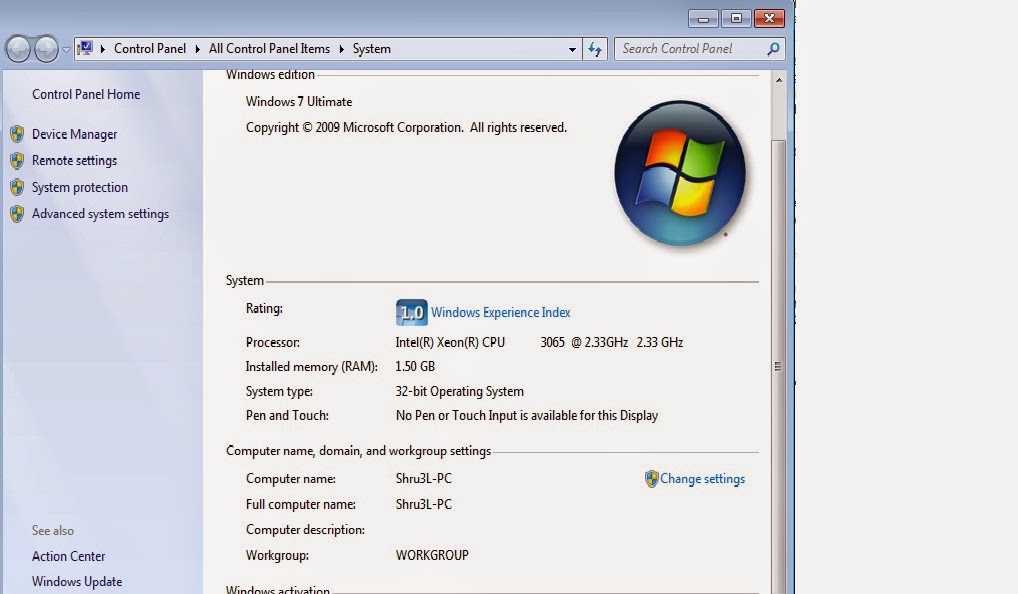 Диапазон целочисленных значений, которые можно сохранить в 32-битном формате, зависит от используемого целочисленного представления. Для двух наиболее популярных представлений диапазон составляет от 0 до 4 294 967 295 (232 — 1) для представления в виде (беззнакового) двоичного числа и от -2 147 483 648 (-231) до 2 147 483 647 (231 — 1) для представления в виде дополнения до двух. следствием этого является то, что процессор с 32-разрядными адресами памяти может немедленно получить доступ не более чем к 4 ГБ памяти с байтовой адресацией. Известные конструкции 32-битных наборов команд, используемые в вычислениях общего назначения, включают IBM System / 360 и IBM System / 370 (с 24-битной адресацией), а также System / 370-XA, ESA / 370 и ESA / 39.0 (с 31-битной адресацией), DEC VAX, NS320xx, семейство Motorola 68000 (первые две модели которых имели 24-битную адресацию), Intel IA-32 32-битная версия структуры x86 и 32-разрядные версии конструкций ARM, SPARC, MIPS, PowerPC и PA-RISC. 32-разрядные архитектуры набора команд, используемые для встроенных вычислений, включают семейство 68000 и конструкции Cold Fire, x86, ARM, MIPS, PowerPC и Infineon TriCore.
Диапазон целочисленных значений, которые можно сохранить в 32-битном формате, зависит от используемого целочисленного представления. Для двух наиболее популярных представлений диапазон составляет от 0 до 4 294 967 295 (232 — 1) для представления в виде (беззнакового) двоичного числа и от -2 147 483 648 (-231) до 2 147 483 647 (231 — 1) для представления в виде дополнения до двух. следствием этого является то, что процессор с 32-разрядными адресами памяти может немедленно получить доступ не более чем к 4 ГБ памяти с байтовой адресацией. Известные конструкции 32-битных наборов команд, используемые в вычислениях общего назначения, включают IBM System / 360 и IBM System / 370 (с 24-битной адресацией), а также System / 370-XA, ESA / 370 и ESA / 39.0 (с 31-битной адресацией), DEC VAX, NS320xx, семейство Motorola 68000 (первые две модели которых имели 24-битную адресацию), Intel IA-32 32-битная версия структуры x86 и 32-разрядные версии конструкций ARM, SPARC, MIPS, PowerPC и PA-RISC. 32-разрядные архитектуры набора команд, используемые для встроенных вычислений, включают семейство 68000 и конструкции Cold Fire, x86, ARM, MIPS, PowerPC и Infineon TriCore.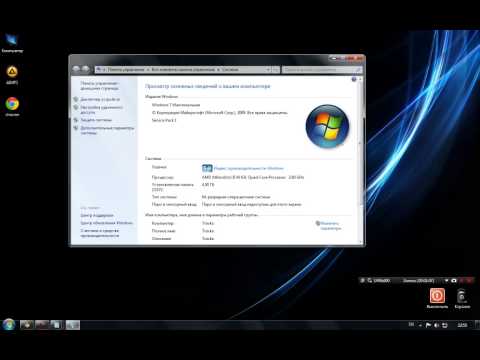 32-битное обычно относится к состоянию, в котором данные сохраняются, читаются и обрабатываются. Когда это связано с операционными системами и процессорами, это фактически означает, сколько единиц и нулей используется для представления ваших данных. Чем больше битов может обработать система, тем больше данных она может обрабатывать одновременно.
32-битное обычно относится к состоянию, в котором данные сохраняются, читаются и обрабатываются. Когда это связано с операционными системами и процессорами, это фактически означает, сколько единиц и нулей используется для представления ваших данных. Чем больше битов может обработать система, тем больше данных она может обрабатывать одновременно.
Что такое 64 бит?
64-битный относится к числу битов, которые могут быть обработаны или переданы параллельно, или числу битов, используемых для отдельных элементов в форматах данных. Это также относится к размерам слов, которые описывают определенный класс компьютерной архитектуры, шин, памяти и ЦП. В компьютерном дизайне 64-битные обозначают те 64-битные целые числа, адреса памяти или другие единицы данных, которые имеют ширину не более 64 бит или 8 октетов. В микропроцессорах 64 бита означают ширину регистра. 64-разрядный микропроцессор способен обрабатывать адреса памяти плюс данные, представленные 64-разрядными битами. 64-битный регистр хранит 264 = 18 446 744 073 709. 551 616 отдельных значений. Имя также может использоваться для указания размерности низкоуровневых типов данных, таких как 64-битные числа с плавающей запятой.
551 616 отдельных значений. Имя также может использоваться для указания размерности низкоуровневых типов данных, таких как 64-битные числа с плавающей запятой.
Прямое сравнение между 32-битной и 64-битной операционной системой (инфографика) Разрядная операционная система
На рынке популярны как 32-разрядные, так и 64-разрядные операционные системы. Давайте обсудим некоторые основные различия:
- Начнем со сравнения и проще говоря, можно сказать, что 64-битный процессор более производительный, чем 32-битный. Он может обрабатывать больше данных одновременно. В дополнение к этому он имеет возможность хранить больше данных, хранить больше вычислительных значений, включая адреса памяти, что помогает получить доступ примерно в четыре миллиарда раз к физической памяти, к которой может получить доступ 32-разрядный процессор.
- 32-разрядный процессор легко справляется с ограниченным объемом оперативной памяти. Это можно считать 4 Гб. С другой стороны, 64-битные системы могут получить доступ к гораздо большему.
 Важно иметь это, поскольку операционная система должна быть спроектирована таким образом, чтобы она могла получить доступ к большему объему памяти. Базовая версия операционных систем имеет свои ограничения на объем оперативной памяти, которую могут использовать приложения. $GB — это максимум, который может использовать 32-разрядная система. Последние версии 64-битной системы имеют возможность увеличения возможностей процессора. Такие приложения, как видеоигры с высокой производительностью, требуют большого объема памяти, и именно здесь 64-разрядные системы оказываются превосходными.
Важно иметь это, поскольку операционная система должна быть спроектирована таким образом, чтобы она могла получить доступ к большему объему памяти. Базовая версия операционных систем имеет свои ограничения на объем оперативной памяти, которую могут использовать приложения. $GB — это максимум, который может использовать 32-разрядная система. Последние версии 64-битной системы имеют возможность увеличения возможностей процессора. Такие приложения, как видеоигры с высокой производительностью, требуют большого объема памяти, и именно здесь 64-разрядные системы оказываются превосходными. - Если вы пользователь Windows, вы бы заметили две папки в Program Files. Один как Program Files, а другой как Program Files (x86). 32-битная архитектура хоть и устарела, но существует уже давно. Существует множество приложений, которые размещают и используют 32-разрядную архитектуру. Новые системы, которые имеют 64-разрядные системы, могут одновременно запускать 32-разрядное и 64-разрядное программное обеспечение.
 Следовательно, у них есть два разных каталога для обоих. При обнаружении 32-разрядного приложения оно перемещается в папку x86, а при обнаружении 64-разрядного — в другую папку.
Следовательно, у них есть два разных каталога для обоих. При обнаружении 32-разрядного приложения оно перемещается в папку x86, а при обнаружении 64-разрядного — в другую папку. - При использовании 64-битной системы возможна многозадачность. Пользователь может легко переключаться между различными приложениями без каких-либо сбоев. Игры, требующие высокой производительности, и приложения, потребляющие много памяти, легко запускаются на 64-битном процессоре.
- отлично справляются с управлением ограниченным объемом оперативной памяти (в Windows 4 ГБ или меньше), а 64-разрядные процессоры способны использовать гораздо больший.
- Наименьший объем ОЗУ, необходимый для 64-разрядной ОС Windows, составляет 2 ГБ, в отличие от 32-разрядной версии Windows, для которой требуется 1 ГБ ОЗУ. Это немного очевидно, потому что с регистрами большого размера потребуется больше памяти.
- Большая разница между 32-битными процессорами и 64-битными процессорами заключается в количестве вычислений в секунду, которое они могут выполнять, что влияет на скорость, с которой они могут выполнять задачи.
 64-разрядные процессоры могут работать в двухъядерных, четырехъядерных, шестиядерных и восьмиядерных версиях для домашних вычислений. Несколько ядер позволяют увеличить количество вычислений в секунду, которые могут быть выполнены, что может повысить вычислительную мощность и помочь компьютеру работать быстрее. Программы, которым требуется много вычислений для бесперебойной работы, могут работать быстрее и эффективнее на многоядерных 64-разрядных процессорах, по большей части.
64-разрядные процессоры могут работать в двухъядерных, четырехъядерных, шестиядерных и восьмиядерных версиях для домашних вычислений. Несколько ядер позволяют увеличить количество вычислений в секунду, которые могут быть выполнены, что может повысить вычислительную мощность и помочь компьютеру работать быстрее. Программы, которым требуется много вычислений для бесперебойной работы, могут работать быстрее и эффективнее на многоядерных 64-разрядных процессорах, по большей части. - Следует отметить, что программы и игры с 3D-графикой не извлекут особой пользы, если вообще выиграют, от перехода на 64-битный компьютер, если только программа не является 64-битной программой. 32-битный процессор подходит для любой программы, адресованной для 32-битного процессора. В случае с компьютерными играми вы получите гораздо большую производительность, обновив видеокарту, а не приобретая 64-битный процессор.
- В конце концов, 64-битные процессоры становятся все более распространенными в домашних компьютерах.
 Большинство производителей разрабатывают компьютеры с 64-разрядными процессорами из-за более низкой стоимости и потому, что в настоящее время все больше пользователей используют 64-разрядные операционные системы и программы. Розничные продавцы компьютерных комплектующих предлагают все меньше и меньше 32-разрядных процессоров, а вскоре могут вообще их не предлагать.
Большинство производителей разрабатывают компьютеры с 64-разрядными процессорами из-за более низкой стоимости и потому, что в настоящее время все больше пользователей используют 64-разрядные операционные системы и программы. Розничные продавцы компьютерных комплектующих предлагают все меньше и меньше 32-разрядных процессоров, а вскоре могут вообще их не предлагать.
Таблица сравнения 32-разрядных и 64-разрядных операционных систем
Ниже приведено самое верхнее сравнение 32-разрядных и 64-разрядных операционных систем:
| Основа сравнения | 32-битная система | 64-битная система |
| Архитектура | 32-разрядная система имеет общие вычисления, включая IBM System/360 и IBM System/370, DEC VAX, семейство Motorola 68000, Intel IA-32, 32-разрядная версия архитектуры x86. Это архитектуры, которые используются для встроенных вычислений и включают 68000 семейств. | Регистры разделены на разные группы, такие как целочисленные, плавающие, контрольные и часто для адресов различного использования и имен, таких как адресные, индексные или базовые регистры. Размер этих регистров зависит от объема адресуемой памяти. |
| Оборудование | 32-битная система состоит из 32-битного регистра. Этот регистр способен хранить 232 или 4 294 967 296 значений. 32-разрядная система может адресовать до 4 ГБ ОЗУ. Фактическое можно представить как 3,5 ГБ. Это связано с тем, что часть реестра хранит временные значения с адресами памяти. | 64-битная система состоит из 64-битного регистра, который может хранить 264 или 18 446 744 073 709 551 616 значений. 64-битный регистр может адресовать около 16 экзабайт памяти. Очевидно, что он может получить доступ к более чем 4 ГБ оперативной памяти. Если в компьютере 16 Гб ОЗУ, то лучше система 64-битная. 64-битные системы устраняют все узкие места, присутствующие в 32-битных системах./i.s3.glbimg.com/v1/AUTH_08fbf48bc0524877943fe86e43087e7a/internal_photos/bs/2021/0/m/zCR39ERt2VcR2jkpDdqg/2012-01-24-windows-7-64-bits.png) Они работают более эффективно и имеют уже выделенные пути данных и блоки памяти. Они работают более эффективно и имеют уже выделенные пути данных и блоки памяти. |
| Программное обеспечение | 32-битные программы совместимы с 64-битными системами. А вот наоборот нельзя. Программное обеспечение также создано для 32-разрядных систем, но используется редко. На 64-битную систему можно установить 32-битную систему. Существуют утилиты или антивирусное программное обеспечение, специально написанные для 32-разрядных систем. Желательно скачать те, которые соответствуют вашей системе. Кроме того, драйверы устройств также написаны для конкретных операционных систем, поэтому важно установить 32-разрядную версию для соответствующих 32 драйверов. | 64-разрядные системы не поддерживают обратную совместимость. Это связано с тем, что 64-битные инструкции не могут быть распознаны 32-битным процессором. Все новые системы представляют собой 64-разрядные версии Windows и OS X. 64-разрядная версия позволяет получить доступ к большему объему оперативной памяти, чем 32-разрядная. |
| Расчетов в секунду | Для 32-разрядных системдоступны двухъядерные и четырехъядерные версии. | 64-разрядные системы могут поставляться с двухъядерными, четырехъядерными, шестиядерными и восьмиядерными версиями. Наличие этих нескольких доступных ядер увеличило скорость вычислений в секунду. |
Заключение
Если вы устанавливаете какую-либо операционную систему, очень важно знать тип процессора вашего компьютера и убедиться, что вы устанавливаете правильный процессор. При этом также важно, чтобы вы знали тип операционной системы, на которой работает ваш компьютер. Большинство современных систем имеют 64-разрядные процессоры, обеспечивающие более высокую производительность во многих аспектах. Они обеспечивают лучшее использование памяти, быстрое функционирование системы. Они также имеют большее использование памяти по сравнению с 32-разрядными процессорами. Но в некоторых случаях 64-битных драйверов не будет, и тогда вам на помощь может прийти 32-битная система.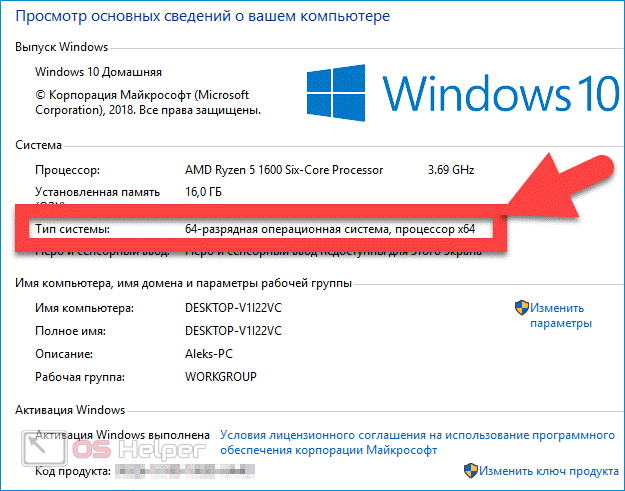
 Важно иметь это, поскольку операционная система должна быть спроектирована таким образом, чтобы она могла получить доступ к большему объему памяти. Базовая версия операционных систем имеет свои ограничения на объем оперативной памяти, которую могут использовать приложения. $GB — это максимум, который может использовать 32-разрядная система. Последние версии 64-битной системы имеют возможность увеличения возможностей процессора. Такие приложения, как видеоигры с высокой производительностью, требуют большого объема памяти, и именно здесь 64-разрядные системы оказываются превосходными.
Важно иметь это, поскольку операционная система должна быть спроектирована таким образом, чтобы она могла получить доступ к большему объему памяти. Базовая версия операционных систем имеет свои ограничения на объем оперативной памяти, которую могут использовать приложения. $GB — это максимум, который может использовать 32-разрядная система. Последние версии 64-битной системы имеют возможность увеличения возможностей процессора. Такие приложения, как видеоигры с высокой производительностью, требуют большого объема памяти, и именно здесь 64-разрядные системы оказываются превосходными.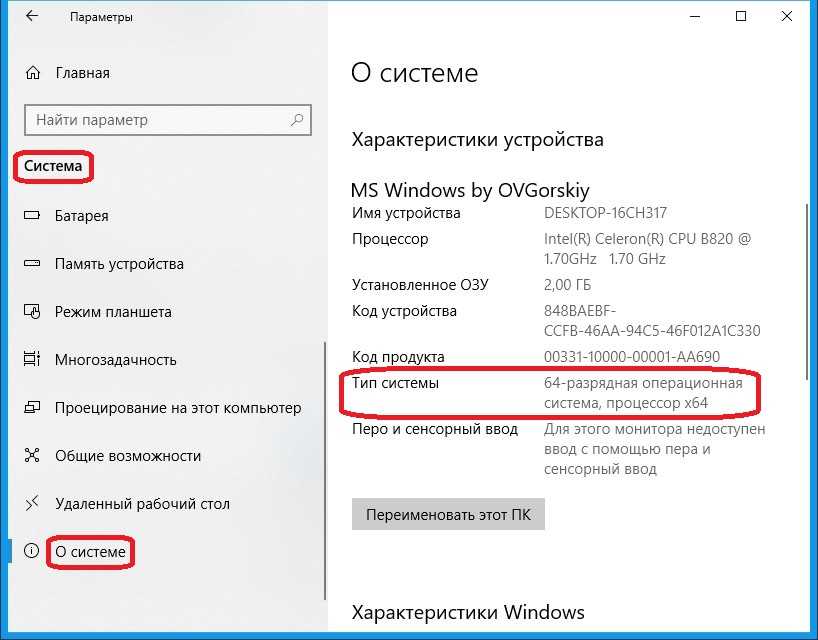 Следовательно, у них есть два разных каталога для обоих. При обнаружении 32-разрядного приложения оно перемещается в папку x86, а при обнаружении 64-разрядного — в другую папку.
Следовательно, у них есть два разных каталога для обоих. При обнаружении 32-разрядного приложения оно перемещается в папку x86, а при обнаружении 64-разрядного — в другую папку. 64-разрядные процессоры могут работать в двухъядерных, четырехъядерных, шестиядерных и восьмиядерных версиях для домашних вычислений. Несколько ядер позволяют увеличить количество вычислений в секунду, которые могут быть выполнены, что может повысить вычислительную мощность и помочь компьютеру работать быстрее. Программы, которым требуется много вычислений для бесперебойной работы, могут работать быстрее и эффективнее на многоядерных 64-разрядных процессорах, по большей части.
64-разрядные процессоры могут работать в двухъядерных, четырехъядерных, шестиядерных и восьмиядерных версиях для домашних вычислений. Несколько ядер позволяют увеличить количество вычислений в секунду, которые могут быть выполнены, что может повысить вычислительную мощность и помочь компьютеру работать быстрее. Программы, которым требуется много вычислений для бесперебойной работы, могут работать быстрее и эффективнее на многоядерных 64-разрядных процессорах, по большей части.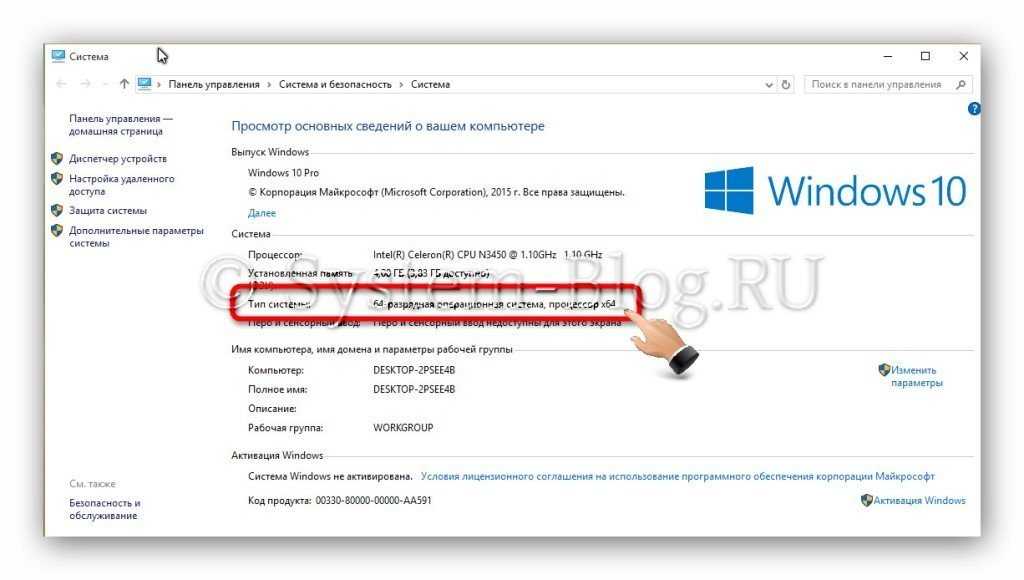 Большинство производителей разрабатывают компьютеры с 64-разрядными процессорами из-за более низкой стоимости и потому, что в настоящее время все больше пользователей используют 64-разрядные операционные системы и программы. Розничные продавцы компьютерных комплектующих предлагают все меньше и меньше 32-разрядных процессоров, а вскоре могут вообще их не предлагать.
Большинство производителей разрабатывают компьютеры с 64-разрядными процессорами из-за более низкой стоимости и потому, что в настоящее время все больше пользователей используют 64-разрядные операционные системы и программы. Розничные продавцы компьютерных комплектующих предлагают все меньше и меньше 32-разрядных процессоров, а вскоре могут вообще их не предлагать.
Ваш комментарий будет первым